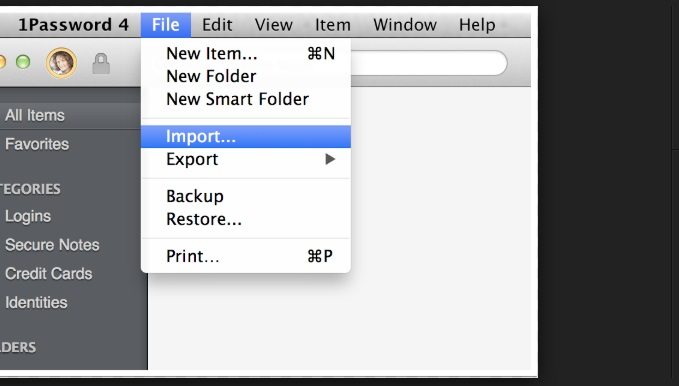Како увести иТунес на иПхоне 8/8 Плус и иПхоне Кс
иТунес је званични начин додавања музике, фотографија,филмове и друге датотеке на ваш иПхоне Кс и иПхоне 8, али то није једини начин да обавите посао преноса. У овом чланку ћу представити 3 различита начина копирајте иТунес библиотеку на иПхоне Кс / 8/8 Плус са или без употребе иТунес-а.
- 1. пут: Ручно пренесите иТунес библиотеку на иПхоне Кс или иПхоне 8
- Други начин: Аутоматски пошаљите иТунес на иПхоне Кс / 10 и иПхоне 8/8 Плус
- 3. начин: Синкронизирајте иПхоне 8 / Кс са иТунес без губитка података
1. пут: Ручно пренесите иТунес библиотеку на иПхоне Кс или иПхоне 8
Пре него што пребаците садржај са иТунес-а на иПхонеКс / 8, требали бисте знати да музику, филмове, ТВ емисије, подкастове, књиге и фотографије можете синкронизирати само с иТунес-ом, а након синкронизације постојећи подаци на вашем уређају бит ће замијењени подацима у иТунес библиотеци. Ако сте спремни, започнимо.
1. корак: Повежите свој иОС уређај са иТунес-ом и кликните икону уређаја када то откријете.
Корак 2: Под Резиме можете видети листу типова датотека које се могу синхронизовати са иТунес-ом. Кликните на Мусиц и проверите опцију Синц Мусиц. Након што одаберете жељене песме, притисните Аппли за додавање музике са иТунес-а на иПхоне.

Корак 3: Поновите ове кораке за остале датотеке попут филмова и фотографија.
Корак 4: Избаците свој иПхоне када се све успешно пребаци са иТунес-а.
Други начин: Аутоматски пошаљите иТунес на иПхоне Кс / 10 и иПхоне 8/8 Плус
Међутим, ако желите преузети читаву библиотеку иТунес на иПхоне 8 или иПхоне 10, метода 1 је релативно гломазна, па ћу вам предложити да синхронизујете иТунес помоћу Ви-Фи-ја. Испод је шта урадити:
1. корак: Отворите иТунес, пронађите и кликните свој иПхоне Кс / 8.
2. корак: Кликните Сажетак и на десној табли изаберите Синхронизуј овај иПхоне преко Ви-Фи-ја.

Корак 3: Кликните Примени да сачувате промену и прекинете везу са иТунесом.
Дакле, када се ваш уређај и рачунар налазе на истој Ви-Фи мрежи, а уређај се пуни, аутоматски ће преносити иТунес библиотеку на иПхоне бежично.
3. начин: Синкронизирајте иПхоне 8 / Кс са иТунес без губитка података
Као што је већ поменуто, иТунес није јединирешење за пренос музике на иПхоне Кс или иПхоне 8 (Плус). Заправо, за његове сложене операције не морате се хрвати са иТунес-ом. Постоји алтернативни начин да се иТунес библиотека пошаље на иПхоне без брисања тренутних података.
Оно што ћу искористити зове се ТенорсхареиЦареФоне. Омогућује корисницима селективно копирање музике са рачунара на иПхоне без иТунес-а, а подржава је и са других 8 врста датотека попут фотографија, видео записа, књига, белешки и више. У следећем делу ћу вам показати како користити Тенорсхаре иЦареФоне.
1. корак: преузмите и инсталирајте Тенорсхаре РеиБоот на свој ПЦ / Мац и повежите се са својим иПхоне 10/8.
Корак 2: Изаберите Филе Манагер са главног екрана и изаберите музику која ће се увести у ваш уређај.

Корак 3: Кликните картицу Увези да отворите фасциклу иТунес датотека. Кликните Отвори да бисте ове датотеке довели на свој уређај.

Тамо сте научили 3 начина за пренос иТунес-а на иПхоне 8 Плус / 8 / Кс. Или је иТунес или иЦлоуд добро решење. Слободно одаберите један и покушајте.